iPhone Kalender am PC bearbeiten
Überblick
Möchten Sie die Ereignisse in der Kalender-App vom iPhone leicht bearbeiten? Natürlich am PC! Wie kann man iPhone Kalender am PC bearbeiten? Keine Sorgen! Hier gibt es eine bequeme Lösung. Lesen Sie bitte weiter!
AnyTrans® – Hilfreicher Verwalter für iOS-Gerät 
Klicken Sie auf hier und installieren Sie AnyTrans im PC. Dann versuchen Sie die Methode, können Sie die Ereignisse im Kalender-App am PC bearbeiten.
In der Kalender-App vom iPhone speichern Sie viele Ereignisse und über Jahren möchten Sie diese Ereignisse in Ordnung bringen, z. B, unter verwirrt sichern Sie einige Dinge, einige sind nicht so klar, mache sind unnötigen, usw. Auf dem iPhone sollen Sie eins für eins suchen und verschwenden Sie viele Zeit dafür, die Bedienung auf dem iPhone ist langsam und unflexibel. Wie kann man diese Ereignisse am Computer leicht bearbeiten. Hier zeigt Ihnen ein Tool – AnyTrans, das Ihnen helfen kann und o.g. Problem vermeiden. Lesen Sie bitte weiter, um mehr erfahren!
Intelligenter Verwalter für iOS-Gerät
AnyTrans ist eine intelligenter Hilfreich Verwalter für iOS-Gerät-Dateien, die über 30 Dateitypen mit fortschrittlichem Programm übertragen und verwalten.
1.Daten übertragen. Mit AnyTrans kann man die Dateien zwischen iOS-Gerät(iPhone, iPad, iPod, iPod touch) und iTunes/Computer/anderes Gerät selektiv übertragen.
2.Daten verwalten. Mit AnyTrans kann man die Dateien vom iOS-Gerät löschen/bearbeiten/hinzufügen. AnyTrans hat spezielle Taste für diese Funktionen.
3.Daten extrahieren. Wenn Sie die Dateien von iOS-Gerät im iCloud/iTunes sichern und selektiv daraus bekommen, können Sie die über die Funktionen „Backup“ und „iCloud“ richtig extrahieren.
Wie kann man iPhone Kalender am PC bearbeiten
Schritt 1: AnyTrans herunterladen > iPhone an den Computer anschließen > AnyTrans öffnen > Klicken Sie auf „Kalender“.
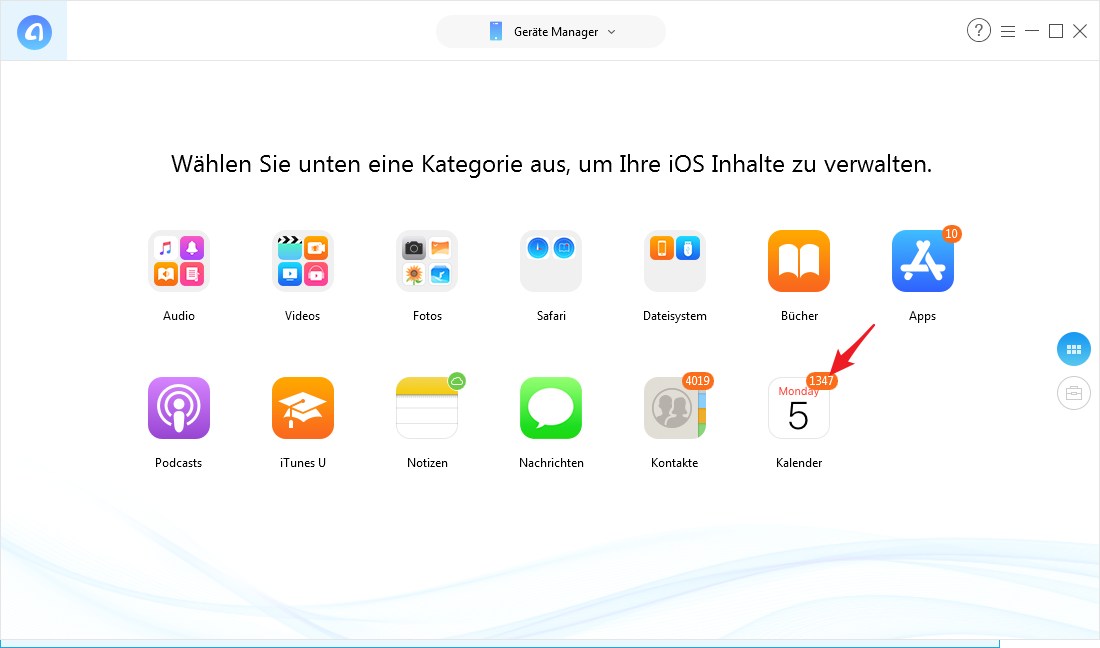
iPhone Kalender am PC bearbeiten - Schritt 2
Schritt 2: Wählen Sie ein Ereignis, das Sie bearbeiten möchten > Klicken Sie auf „Bearbeiten“ > Dann können Sie „Fertig“ anklicken.
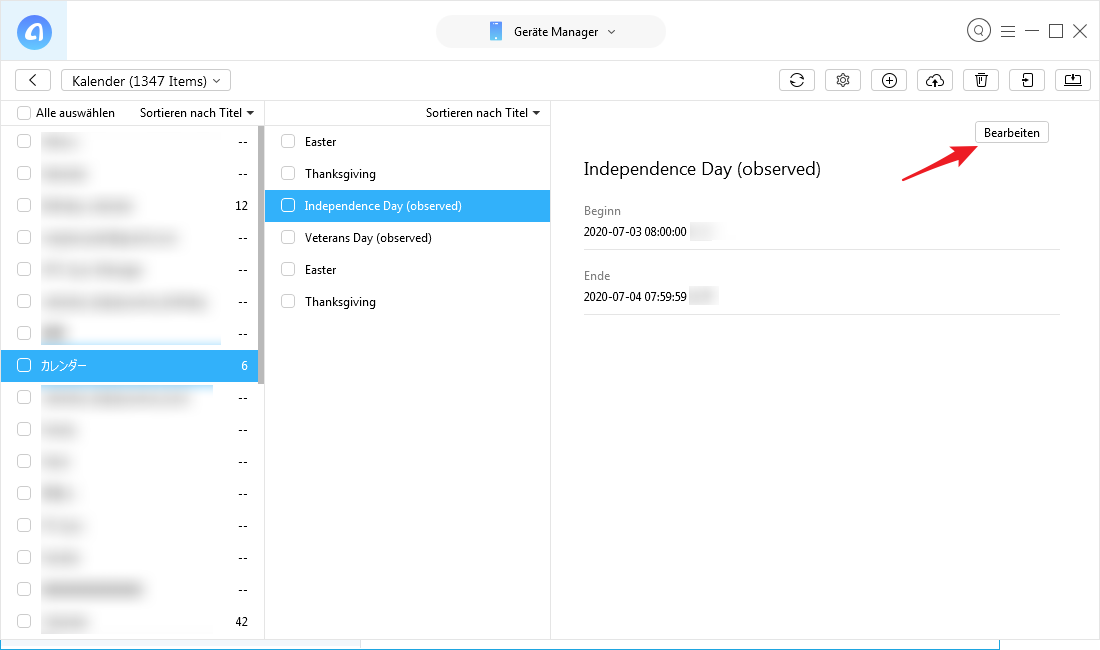
iPhone Kalender am PC verwalten - Schritt 3
1. Wenn Sie diese Ereignisse mit anderem Tool am Computer bearbeiten möchten, können Sie das Format von diesen Dateien stellen, klicken Sie auf den Knopf von „Einstellungen“ auf der Hauptfenster von AnyTrans.
2. Außerdem können Sie andere persönliche Dateien sowie Kontakte am PC bearbeiten.
Fazit
Es ist so leicht, dass iPhone Kalender am Computer bearbeiten. Außerdem können Sie mit AnyTrans Sie diese Ereignisse auf den Computer übertragen, dann mit anderem Tool verwalten. Laden Sie AnyTrans herunter und probieren Sie mal! Wenn Sie Frage haben, nehmen Sie den Kontakt mit iMobie-Team auf. Teilen Sie bitte diese Anleitung auf Facebook oder Twitter!
Weitere ähnliche Artikel, über die Sie sich interessieren können
- iPhone/iPad Kalender Ereignisse exportieren – Schritt für Schritt kann man iPhone oder iPad Kalender auf Computer übertragen. Mehr erfahren >>
- iPhone Gelöschte Kalender wiederherstellen – Folgen Sie den Schritte, können Sie gelöschte Kalender auf iPhone wiederherstellen. Mehr erfahren >>
- iCloud Kalender exportieren – Lesen Sie diese Anleitung und dann können Sie iCloud Kalender mit drei Methoden exportieren. Mehr erfahren >>
- iPhone/iPad Kalender sichern löschen – Dieser Artikel zeigt Ihnen, wie man iPhone oder iPad Kalender sicher löschen kann. Mehr erfahren >>

